Ръководство за инсталиране и конфигуриране mychat корпоративната мрежа с помощта на групови политики активни
Сега вижте стъпките на този проблем по-подробно:
1. Получаване и създаване на Група политика
В тази статия ще се опитам да опиша по-подробно стъпките за MyChat разполагане в Active Directory. Да започнем с това, че ще се създаде група политики (наричан GP) да контролира MyChat внедряване в една корпоративна мрежа на компанията.
Всички действия ще бъдат извършени в "Server Manager".
Отидете на "Компоненти" - "Управление на груповите правила" - "Форест (вашето име на домейн)" - "Домейни" - "(името на домейна ви)" и в контекстното меню изберете елемента "Създаване на GPO обект в тази област, както и да го свържете с ..." и да се създаде ново правило. Ние я наричаме, например, «MyChat», за да идентифицираме точно личния лекар.
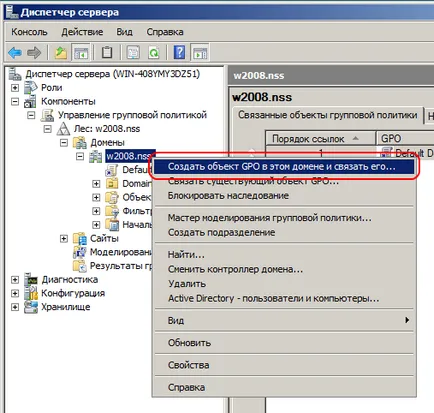
Така че, ние имаме GP, ние ще се настроите за автоматично разполагане в чат мрежа. В контекстното меню, изберете опцията за SE "промяна":
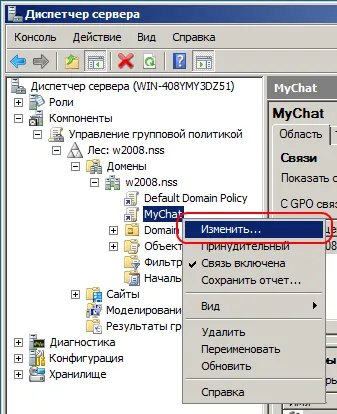
2. Създаване на нов Group Policy «MyChat»
- Компютърна конфигурация се използва за конфигуриране на настройките на вашия компютър. Този сайт се намира настройки, които се прилагат към компютър, независимо от това дали сметка, че потребителят е влязъл. Тези настройки се прилагат, когато се стартира операционната система и актуализирани на заден план на всеки 90-120 минути.
- конфигурация Потребителят е за задаване на потребителски параметри. Параметрите, които са в този сайт, са използвани при входа към конкретен потребител в системата. Точно като параметрите в конфигурацията на възел, параметрите в конфигурацията на потребителското възел е актуализирани на заден план на всеки 90-120 минути.
Сега добавете към тази инсталация GP MSI пакет MyChat. За да направите това, отидете в "Правила" - "Софтуер Настройки" - "Setup програма":
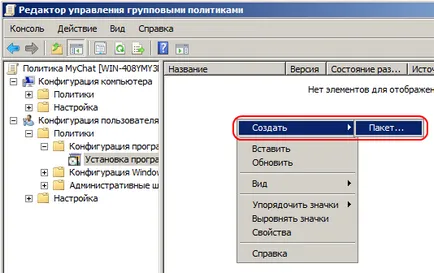
Обадете се на контекстното меню и да се създаде нов пакет. В диалоговия прозорец, изберете инсталационния процес MSI, посочете пътя до споделен мрежов, където се намира файла MCCLIENT.MSI.
Пакетът трябва да бъде разположен на обща мрежа на ресурсите, или на потребителите, когато инструкциите за GP няма да могат да изтеглите и инсталирате пакета MSI подготвени.
След като изберете метод на отваряне на инсталационния пакет ще се предлага на своите клиенти - изберете "дестинация" точка:

Освен това, за да може да се разположи на софтуер за потребители с ограничени права за да инсталирате софтуера, трябва да се увеличи временно правата за инсталацията. Отиваме в "User Configuration" - "Правила" - "Административни шаблони" - "Компоненти Windows» - "Installer Windows» и включва правото да "Винаги монтирайте с повишени привилегии":
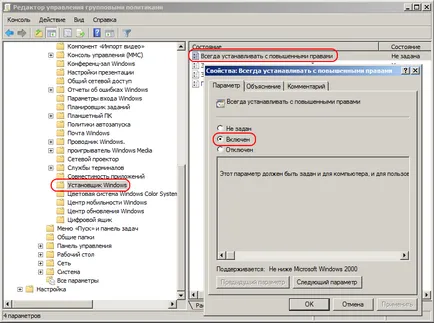
Също така, забрани автоматичното предоставяне на сертификата. За да направите това, отидете в "политиките" - "Конфигуриране на Windows" - "Настройки за сигурност" - "Обществени ключови политики" и деактивирайте правилото "Certificate Services Client: autoenrollment" (дори и да има "модел конфигурация" - "не се наблюдава" още забраните):
Тази настройка се отнася за версии под 5.0
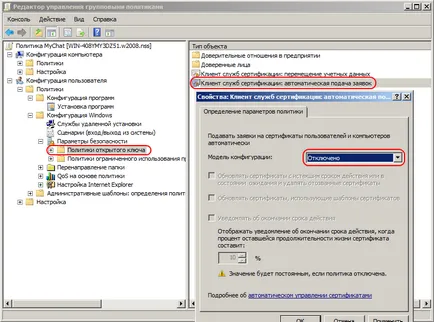
Ако го направите много стар работещ под Windows XP, не може да се установи състоянието на връзката, а в системния регистър, ще видите на грешката: система за групови правила трябва да доведе до разширяване на синхронен, а не режим на актуализация фон.
Вие ще трябва да инсталирате режим едновременно изпълнение. По подразбиране, Windows XP трябва да асинхронен режим и правилата, приложими във фонов режим, след като потребителят е влязъл. Както се оказа, този проблем може да се случи дори и на най-новите системи, така че, ако имате 108 грешка при прилагането на политиката по отношение на клиентските машини # 151; инсталиране на това правило.
За да го промените, трябва да промените настройката:

С определянето на политики за правилното разполагане завършихме. Сега чат е настроен на всички определени потребители, но клиентът за чат е инсталиран, не знам какво настройките на връзката трябва да бъде, за да се свърже с вашия чат сървър. След чат сървър не е необходимо да се инсталира на домейн контролер, той може да работи на всеки сървър на корпоративната мрежа.
Спред на споделен мрежов ресурс, където инсталационния пакет MCCLIENT.MSI, MCDOMAIN.REG файл.
Сега трябва да изберете MCDOMAIN.REG натоварване на клиентски компютри. Това може да стане по няколко начина, но ние ще разгледаме само един - чрез скрипт вход (вход / изход сценарий).
Следващата стъпка е създаването на скрипта MCSCRIPT.CMD, той трябва да бъде поставен в папка:
Помислете за съдържанието на скрипта за влизане:
regedit.exe / и \\ [SERVER_NAME] \ [SHARED_FOLDER] \ mcdomain.reg
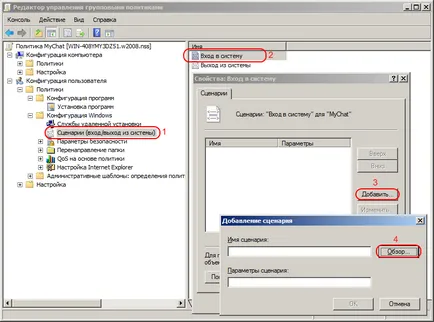
В диалоговия прозорец за избор на файл, изберете файла, който е създаден по-рано MCSCRIPT.CMD. Скрипт за потребителя - готово.
4. Bundle подготвени MyChat на Group Policy отдели потребителски
С това сме завършили създаването на SE за разполагане на клиентите за незабавни съобщения на корпоративната мрежа. Но това не е достатъчно, сега е необходимо да се свържете този GP с една или повече единици на потребители на Active Directory, които ще използват чат.
Примерът ще създаде звено, което да MyChat потребители, а след това го свържете с изготвените от Group Policy:
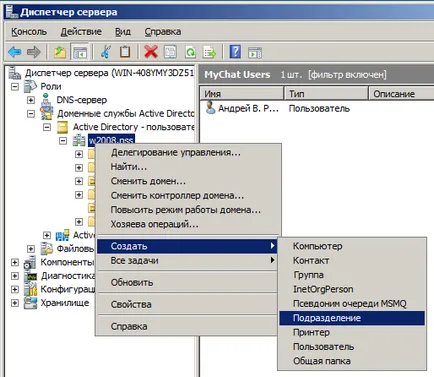
Сега връзвам политиката, които да организационна единица, изберете желаната мерна единица в дирекция "Управление на груповите правила" и го свързваме с MyChat GP:
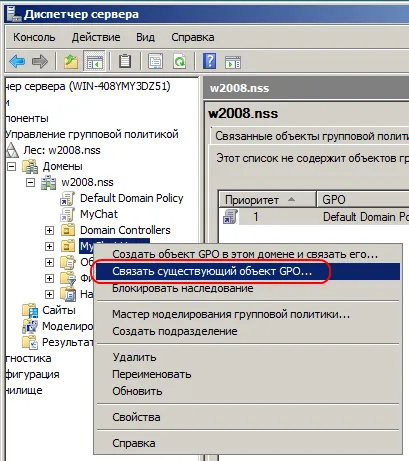
Като всяка нова политика група не е свързана с някакъв първоначален разделение - той е свързан с целия домейн. Ето защо, отваряне GP MyChat и изключете (или премахване) на връзката между тази група и корена на правила за домейни:
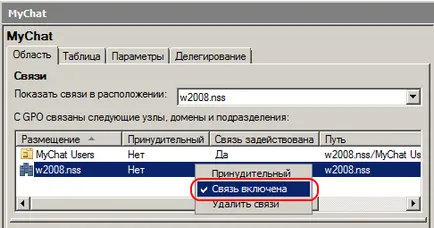
На този етап, ние завърши инсталирането на чат на корпоративната мрежа под ръководството на Active Directory.
5. Конфигуриране на AL СМР за отдалечен достъп до Active Directory чрез LDAP (незадължителна стъпка)
С LDAP сървъра MyChat протокол има способността да се свържете с вашия домейн контролер и след това да импортирате списъка на потребителите. Но често LDS услугата АД, която ви позволява да получите достъп до сървър LDAP не е инсталиран, така че помислете неговото инсталиране и конфигуриране.
В Server Manager, отворете контекстното меню на клон "Роли" и изберете "Добавяне на роли":

И изберете «Active Directory Services Lightweight Directory" в съветника за настройка на новите си сървърни роли.
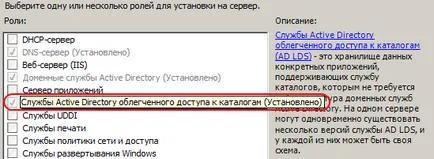
След като инсталирате услуги Леки АД СМР на, да го отворите. В "Резюме" ще бъде казано, че не е установено, една-единствена услуга инстанция АД LDS, кликнете върху връзката "Кликнете тук, за да се създаде копие на АД LDS»:
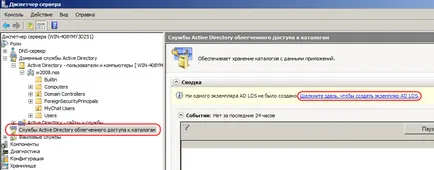
Ако сте инсталирали Service Лек АД LDS, в секцията "Разширени инструменти", кликнете - «АД LDS Service Wizard":
На следващо място, следвайте стъпките на съветника АД LDS настройка.
Първата стъпка, за да определите името на услугата:
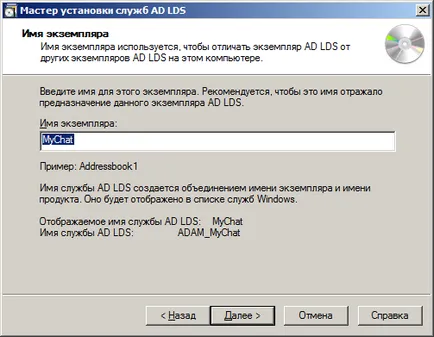
Втората стъпка, ние се създаде уникална АД LDS инстанция на услугата:
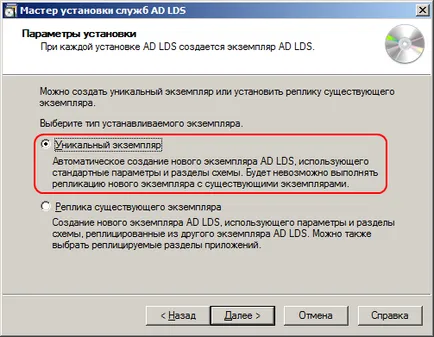
В стъпка "пристанище" ще ви подкани да изберете пристанищата, които ще работят вашия офис АД LDS, ако услугата е лесен достъп до услугата Active Directory Directory е монтиран директно на домейн контролер, съветникът за инсталиране пита за LDAP порт 50000 и 50001 за SSL. Стандартните портове по подразбиране в този случай не може да се използва като Directory Service Active ги взе.

Следващата стъпка "Създаване АД LDS заявление директория дял за този случай", изберете първата точка: "Не, не създават заявление директория дял":
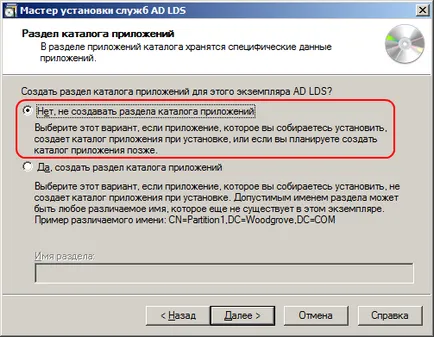
В стъпка "обслужване на профила" изберете първата опция "сметката мрежа на услуги":
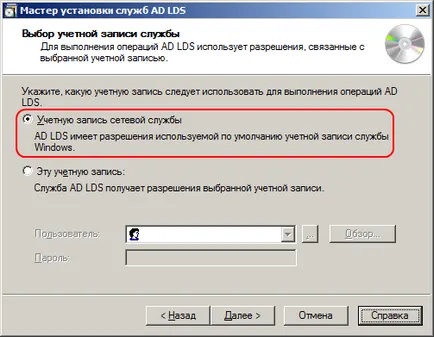
След това изберете профила или група, която ще има административни разрешения за нашите инстанция АД LDS, аз избирам текущия потребител "Администратор":
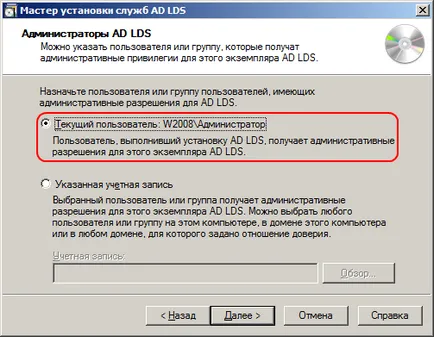
Последната стъпка от "внос LDIF файл" изберете АД СМР на обслужване конфигурационен файл - файл «MS-User.LDF»:
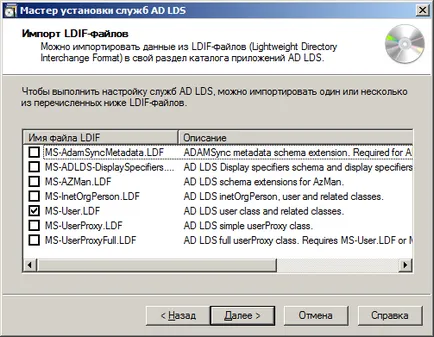
В този момент сме завършили конфигурирането АД LDS услуга улеснен достъп до Active Directory.
6. Персонализирайте MyChat сървър: за получаване на списъка за употреба на Active Directory
ВНИМАНИЕ! Ако използвате версия 5.15 или по-висока # 151; тогава ще трябва да продължите с инсталацията, както е описано в онлайн помощта.
В MyChat потребители внос по два начина:
- Потребителите внасяме директно от Active Directory чрез LDAP
- Потребителите внос от файл
Потребителите внасяме директно от Active Directory чрез LDAP
Нека разгледаме по-подробно най-добрият начин да импортирате потребители - директно от Active Directory чрез LDAP. MyChat сървър може да се инсталира на всеки компютър в мрежата на компанията, най-важното - достъп до сървъра е конфигуриран с АД LDS.
В MyChat сървъра, отидете на "Контрол" и отворете "интеграция с Active Directory" раздел. В метода внася потребителят избира първият елемент "от домейн контролер (LDAP)».
Попълнете полетата, необходими за свързване към Active Directory и натиснете "внос"
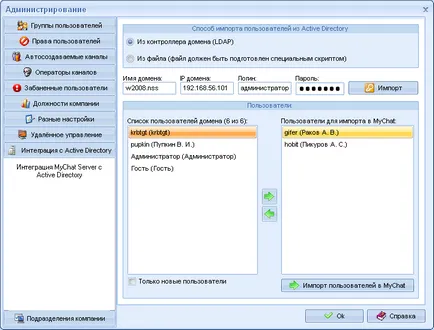
Както е показано на снимката от лявата страна показва списък с потребители, получен от каталога. Сега те могат да бъдат изолирани и внесени в сървъра, за да направите това, изберете желаните потребителите, кликнете отделяне на желаните потребителите да внасят (зелената стрелка вдясно), и кликнете "потребители внос в MyChat».
ВНИМАНИЕ! В версии на MyChat сървър за версия 4.12 включително данни за вход не се поддържат за списъка с потребители в кирилицата (български букви "Администратор"), същото важи и за паролата, ако парола или потребителско име има български букви - резултатът ще бъде нула. Първи списък на потребителите, като се използват кирилица вход и пароли, вероятно с версия 4.13 или по-високи сървъри.
Потребителите внос от файл
Сега обърнете внимание на втория начин да се получи списък на потребителите в Active Directory - "От файл".
Този метод е по-гъвкав и гъвкави.
получаване потребители Active Directory от метод на файлове, също разделен на две прости стъпки, за да разберат по-добре:
Създаване на списък на файл потребители в домейна
За да направите това, отидете в директорията, където сте инсталирали сървъра за лафче, и да намерят export_ad_users_ru.cmd файл, ако сървърът се инсталира в директорията по подразбиране, ще го намерите в C: \ Program Files \ MyChatServer \ док \ ActiveDirectory \.
Този скрипт изнася всички потребители в низ Directory «dsquery потребителското -name Active * Ограничен 0 | dsget потребителското -samid -fn -mi -ln -display -Офис площи -Тел -Е -hometel -pager-Mobile -fax -iptel -webpg -title -dept -company -mgr -hmdir> users.ad ».
Полетата, които са внесени от ActiveDirectory:
Гъвкавостта на този метод е, че можете да персонализирате потребителски списъци условия за износ от Active Directory.
Можете да персонализирате този скрипт за себе си, например, да се изнася на потребителите само в определени отдели. За да направите това, прочетете информацията на фона на модулите и dsquery dsget.
След сценария export_ad_users_ru.cmd users.ad можете да получите файла, файлът ще бъде внесен в MyChat на сървъра:
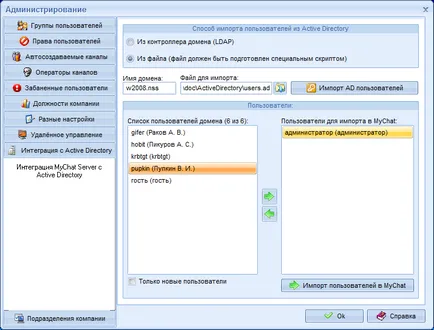
Такъв един лесен начин вие ще получите домейна.
7. Методът за актуализиране MyChat клиент, когато има нова версия
В заключение, статията описва метода за актуализиране MyChat клиенти, използващи SE.
Не се притеснявайте, да бъдат отстранени само изпълними програмни файлове, история и програмни настройки няма да бъдат премахнати.
След като премахнете старата чанта - добавете отново нова версия на чат клиента, както е описано по-рано в тази статия.